Jak stahovat filmy na iPhone/iPad s/bez iTunes?
To je asi první věc, která každého uživatele iOS napadne. Koneckonců, většina z nás používá naše zařízení ke sledování filmů a seriálů na cestách. Abychom měli naše videa stále po ruce, musíme si nejprve stáhnout filmy do iPadu. To lze provést pomocí iTunes a různých řešení třetích stran. V tomto příspěvku vás naučíme, jak stahovat videa na iPad a iPhone mnoha způsoby. Pojďme dál a naučte se stahovat filmy na iPad zdarma.
Část 1: Jak stahovat filmy na iPhone/iPad pomocí iTunes?
Pokud jste běžným uživatelem iOS zařízení, pak musíte znát i iTunes. Poskytuje volně dostupné řešení pro správu a synchronizaci vašich dat. I když může být iTunes občas trochu komplikované, umožňuje vám stahovat filmy do iPadu bez problémů. Chcete-li zjistit, jak stahovat filmy do iPadu ručně, postupujte takto:
Krok 1. Spusťte iTunes na vašem Windows PC nebo Mac a připojte k němu své iOS zařízení pomocí autentického kabelu.
Krok 2. Po výběru zařízení přejděte na jeho Souhrn > Možnosti a vyberte možnost „Ručně spravovat hudbu a videa“.

Krok 3. Jakmile je hotovo, přejděte do nabídky a klikněte na možnost „Přidat soubor do knihovny“. Chcete-li přidat celou složku najednou, klikněte na tlačítko „Přidat složku do knihovny“.

Krok 4. Otevře se okno prohlížeče. Tímto způsobem můžete vybrat filmy, které jsou již staženy do vašeho systému.
Krok 5. Po přidání videí do knihovny iTunes přejděte na kartu „Filmy“ v iTunes. Odtud musíte zapnout možnost „Synchronizovat filmy“.

Krok 6. Kromě toho můžete vybrat filmy, které chcete přenést, a kliknutím na tlačítko „Použít“ stáhněte filmy do iPadu.
Část 2: Jak stahovat filmy na iPhone/iPad prostřednictvím Google Play?
Pokud se chcete naučit stahovat videa do iPadu z internetu, můžete použít službu založenou na předplatném, jako je Google Play, Amazon Prime, Netflix atd. Vzhledem k tomu, že Google Play je multiplatformní služba, můžete ji používat na více zařízeních . Poskytuje také snadný způsob, jak stahovat filmy a sledovat je offline. Na Google Play je také obrovská sbírka filmů, které byste rádi procházeli. Chcete-li zjistit, jak stahovat videa do iPadu z Filmů Google, postupujte takto:
Krok 1. Nejprve stáhněte Filmy a TV Google Play na vašem iOS zařízení. Existuje k tomu volně dostupná aplikace, kterou najdete na App Store.
Krok 2. Po získání předplatného si můžete stáhnout filmy ke sledování offline. Vše, co musíte udělat, je vyhledat požadovaný film a klepnout na ikonu stahování.
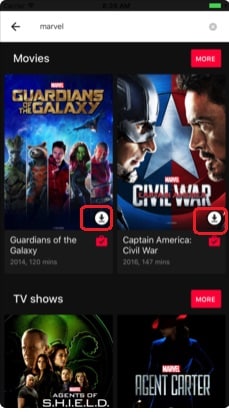
Krok 3. Můžete také klepnout na ikonu filmu a přečíst si jeho popis a dozvědět se o něm více. Také odtud můžete klepnutím na ikonu stahování sledovat film offline.
Krok 4. Později můžete najít film uvedený ve vaší knihovně. Všechna stažená videa budou kategorizována jako filmy nebo televizní pořady.
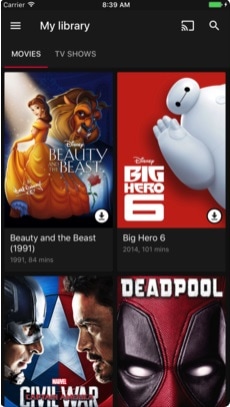
Část 3: Stahování filmů na iPhone/iPad přes Amazon
Stejně jako Google Play můžete také použít Amazon Prime, abyste se naučili stahovat videa do iPadu z internetu. Amazon Prime Movies má rozsáhlou sbírku filmů téměř všech populárních žánrů. Je také známá svým originálním obsahem (filmů a pořadů), který byste rádi sledovali. Podobně jako Google Play i Amazon Prime Movies podporuje více platforem. Po získání předplatného jej tedy můžete používat na více zařízeních. Chcete-li zjistit, jak stahovat filmy na iPad přes Amazon, postupujte podle těchto jednoduchých pokynů:
Krok 1. Začněte stažením souboru Aplikace Amazon Prime Video na vašem iOS zařízení. Můžete jej získat z App Store.
Krok 2. Poté spusťte aplikaci a přihlaste se pomocí svých přihlašovacích údajů. Pokud jste nevyzkoušeli Amazon Prime, můžete si vytvořit nový účet a zakoupit si jeho předplatné.
Krok 3. Jakmile je hotovo, můžete hledat jakýkoli pořad nebo film podle svého výběru. Jednoduše klepněte na film, který chcete stáhnout, abyste získali různé možnosti.
Krok 4. Chcete-li stáhnout filmy na iPad z Amazonu, klepněte na tlačítko „Stáhnout“. Zde si můžete vybrat kvalitu videa a kategorii, kam je chcete uložit.
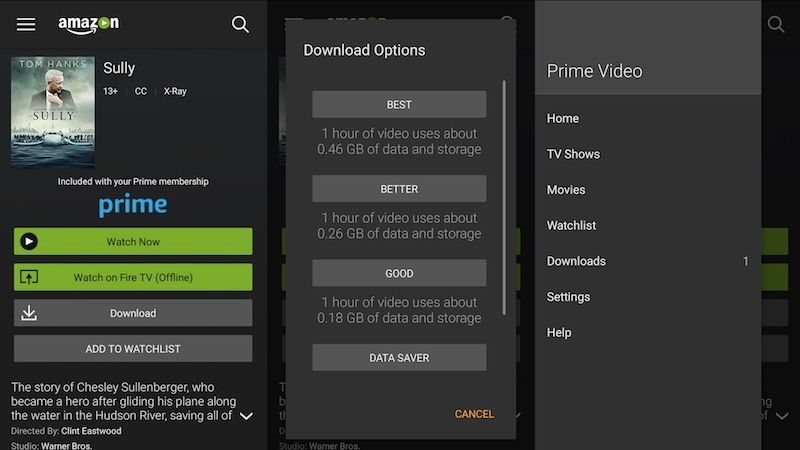
Krok 5. Chvíli počkejte, protože se video stáhne do vašeho zařízení. Po dokončení můžete přejít na kartu „Stahování“ a sledovat filmy, které jste uložili.
Část 4: Přenos filmů z počítače do iPhone/iPad pomocí DrFoneTool – Správce telefonu (iOS)
Nyní, když víte, jak stahovat videa do iPadu z internetu, pojďme diskutovat o tom, jak stahovat filmy na iPad, které jsou již uloženy ve vašem systému. Jak víte, pro stahování filmů z internetu nebo streamovací služby musíme zaplatit za její předplatné. Pokud jste si již stáhli film do počítače Mac nebo Windows PC, můžete jej použít DrFoneTool – Správce telefonu (iOS) přesunout do iPadu nebo iPhonu. Je součástí sady nástrojů DrFoneTool a poskytuje bezproblémový způsob přenosu dat mezi počítačem a iOS zařízením.
Bylo by to komplexní řešení pro správu vašich dat tak, jak to jen jde přenést své kontakty, zprávy, hudba, fotografiea další mezi vaším počítačem a zařízením iOS. Vše, co musíte udělat, je následovat tyto jednoduché kroky, abyste se naučili stahovat videa na iPad pomocí DrFoneTool.

DrFoneTool – Správce telefonu (iOS)
Přenášejte a spravujte filmy na iPhone/iPad bez iTunes
- Přenášejte, spravujte, exportujte/importujte svou hudbu, fotografie, videa, kontakty, SMS, aplikace atd.
- Zálohujte si hudbu, fotografie, videa, kontakty, SMS, aplikace atd. do počítače a snadno je obnovte.
- Přenášejte hudbu, fotografie, videa, kontakty, zprávy atd. z jednoho smartphonu do druhého.
- Přenášejte mediální soubory mezi zařízeními iOS a iTunes.
- Plně kompatibilní s iOS 7, iOS 8, iOS 9, iOS 10, iOS 11 a iPod.
Krok 1. Spusťte DrFoneTool na vašem systému Windows nebo Mac a přejděte do modulu ‘Phone Manager’.

Krok 2. Připojte své iOS zařízení k systému a počkejte, až bude automaticky detekováno. Jakmile rozhraní zobrazí vaše zařízení, přejděte na kartu „Video“.

Krok 3. Tím se zobrazí seznam všech videí uložených ve vašem zařízení. Chcete-li stáhnout filmy do iPadu, přejděte na panel nástrojů a klikněte na ikonu Importovat.
Krok 4. Zde si můžete vybrat import souboru nebo složky. Klikněte na možnost dle vašeho výběru – „Přidat soubor“ pro import vybraných souborů nebo „Přidat složku“ pro import celé složky.

Krok 5. Tím se otevře okno prohlížeče. Zde můžete vybrat videa, která chcete přenést.
Krok 6. Klikněte na tlačítko „Otevřít“ a vámi vybraná data se automaticky uloží do vašeho iOS zařízení.

Jsme si jisti, že po dodržení tohoto průvodce se budete moci naučit stahovat filmy na iPad zdarma – s iTunes i bez něj. Mnoho lidí upřednostňuje stahování filmů do iPadu pomocí streamovací služby. Proto můžete jednoduše využít pomoc DrFoneTool – Phone Manager a naučit se stahovat filmy na iPad nebo iPhone z počítače Mac nebo Windows PC. Je to jistě pozoruhodný nástroj, díky kterému bude váš smartphone bezproblémový.
poslední články

